Kurs
Wenn du mit Daten arbeitest, ist es wichtig, die verschiedenen Datentypen in Excel zu verstehen. Das hilft dir, die Daten richtig einzugeben und die entsprechenden Vorgänge durchzuführen.
In diesem Artikel werden wir uns mit Datentypen wie Number, Text, Dates und anderen befassen und erklären, wie du sie identifizieren und umwandeln kannst, um die Funktionen deiner Tabellenkalkulation zu unterstützen.
Egal, ob du mit Zahlen oder Operationen arbeitest, diese Datentypen helfen dir, deine Tabellenkalkulation richtig zu formatieren und die Effizienz deiner Datenoperationen zu erhöhen.
Wenn du neu in Excel bist, solltest du mit unserem Kurs Einführung in Excel beginnen, um eine solide Grundlage zu schaffen.
Wie man Datentypen in Excel identifiziert
Um den Datentyp in Excel zu bestimmen, klicke mit der rechten Maustaste auf eine Zelle oder einen Zellbereich und wähle Zellen formatieren. Auf der Registerkarte Zahl werden die verfügbaren Datentypen angezeigt, z. B. Number, Date oder Text.
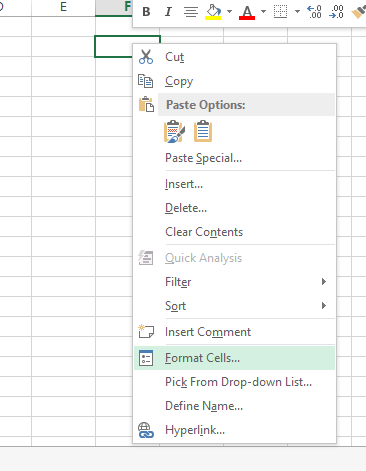
Wähle die Option Zelle formatieren. Quelle: Bild vom Autor
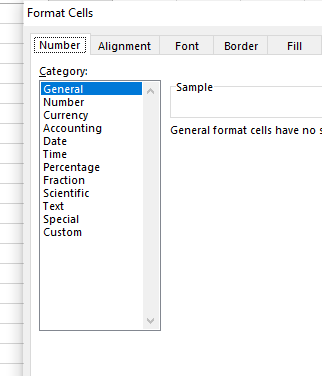
Liste der Datentypen in Excel. Quelle: Bild vom Autor
Alternativ kannst du auf der Registerkarte Start zur Gruppe Zahlen gehen und die Datentypen sehen.
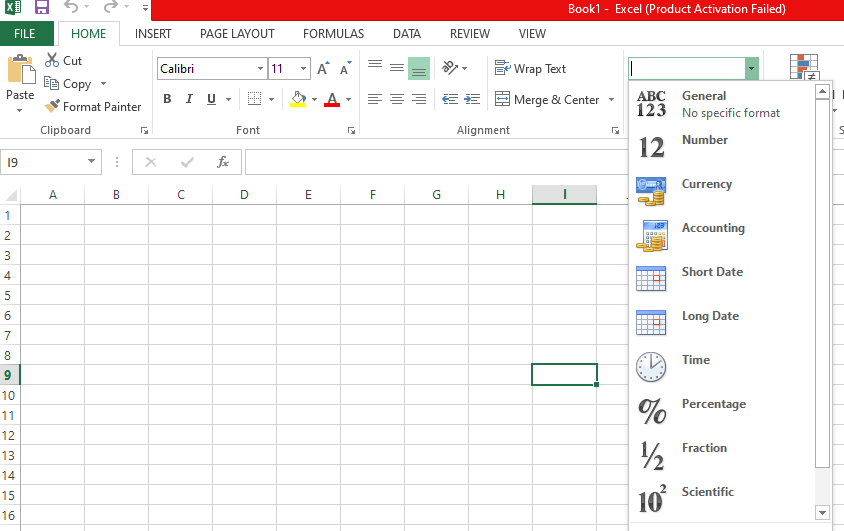
Verschiedene Datentypen, wie sie auf der Registerkarte Home angezeigt werden. Quelle: Bild vom Autor
Verschiedene Datentypen in Excel
Datentypen helfen dir, Daten korrekt in das Dokument einzufügen. Wenn es im Datensatz falsche Datentypen gibt, können die Daten falsch dargestellt werden und Berechnungsfehler verursachen. Daher ist es wichtig zu wissen, welche Datentypen für Datensätze geeignet sind.
Werfen wir einen Blick auf einige gängige Datentypen in Excel:
Zahlenangaben
Zahlendaten können beliebige Werte sein, einschließlich großer Zahlen, kleiner Brüche oder qualitativer Daten. In diesem Abschnitt werfen wir einen Blick auf Beispiele wie Währungsbeträge, ganze Zahlen, Prozente, Dezimalzahlen, Datumsangaben, Uhrzeiten und Telefonnummern. Wie wir sehen werden, müssen wir die numerischen Daten mit den richtigen Symbolen und Formaten definieren, damit Excel sie richtig interpretiert.
Beachte, dass es feine Unterschiede gibt. Wenn zum Beispiel eine Zelle Finanzdaten und eine andere ein Datum enthält, registriert Excel beide als Numeric, obwohl sie nicht identisch sind.
Währung
Wenn du mit Finanzdaten arbeitest, wirst du mit dem Datentyp Currency vertraut sein. Sie formatiert Geldwerte und stellt sicher, dass Finanzdaten durch entsprechende Währungssymbole und Nachkommastellen korrekt dargestellt werden.
Hier erfährst du, wie du den Datentyp "Währung" anwenden kannst. Hier werden wir Zahlen in eine Währung umrechnen.
- Wähle den Bereich der Zellen aus, den du ändern möchtest.
- Klicke mit der rechten Maustaste.
- Wähle die Option Zelle formatieren aus, woraufhin ein Dialogfeld erscheint.
- Gehe auf die Registerkarte Nummer.
- Wähle den Datentyp Währung und formatiere deine Werte.
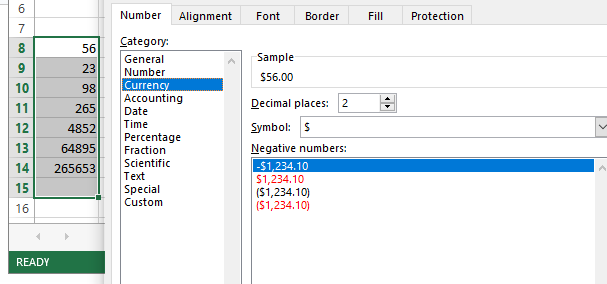
Zahlen in das Währungsformat umwandeln. Quelle: Bild vom Autor
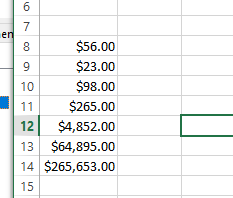
Zahlen, die in Währungswerte umgerechnet werden. Quelle: Bild vom Autor
Alle ausgewählten Spalten wurden in den Datentyp "Währung" umgewandelt. Du kannst das Währungssymbol und die Platzierung des Dezimals nach deinen Wünschen ändern.
Datum und Uhrzeit
Date und Time speichern Datums- und Zeitangaben in unterschiedlichen Formaten. Diese Formate helfen bei der chronologischen Datenanalyse, der Zeitplanung und bei zeitkritischen Berechnungen.
Schauen wir uns das Beispiel an, wie man ein Text in ein Date umwandelt. Für die Zeitformatierung befolgst du diese Schritte und wählst stattdessen den Datentyp Time.
- Markiere zunächst die Zelle, die du ändern möchtest.
- Klicke mit der rechten Maustaste auf die Zelle.
- Wähle die Option Zellen formatieren.
- Gehe auf die Registerkarte Nummer.
- Wähle den Datentyp Datum und formatiere deine Werte.
Abhängig von deinem Ziel gibt es vielleicht noch weitere Schritte:.
- Wenn du die aktuelle Zeit schreiben willst, schreibe einfach
=NOW(). - Um das Datum in
Textumzuwandeln, musst du nur=TEXT(Cell number, "MM/DD/YYYY")anwenden .
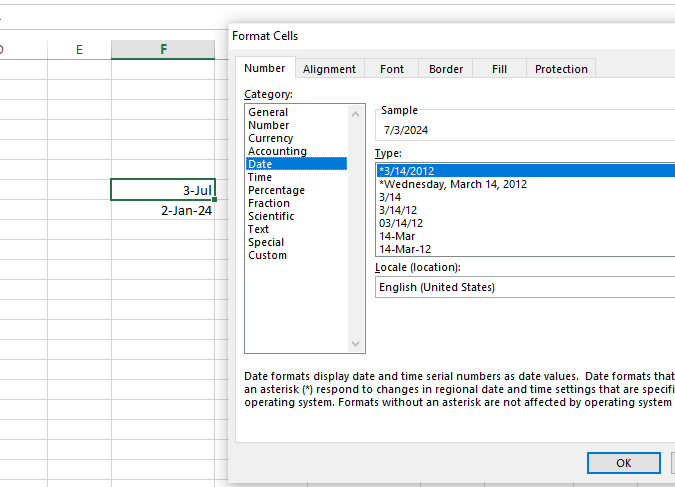
Ändern des Textes in die Datums- und Zeitdatenarten. Quelle: Bild vom Autor
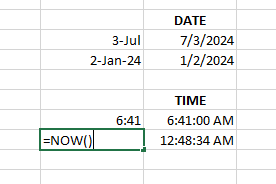
Die Werte werden in das Format Datum und Uhrzeit umgewandelt. Quelle: Bild vom Autor
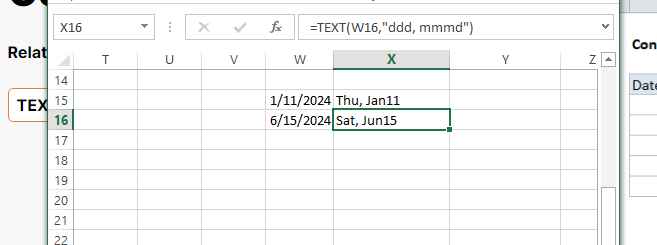
Ändern des Datumsformats in den Datentyp Text. Quelle: Bild vom Autor
Prozentsatz
Der Datentyp Percentage wandelt Zahlen in Prozentwerte um und erleichtert so das Lesen und Interpretieren von Verhältnisdaten und proportionalen Werten.
Hier erfährst du, wie du Zahlen in Prozentwerte umwandeln kannst:
- Wähle den Bereich der Zellen aus, den du ändern möchtest.
- Klicke mit der rechten Maustaste darauf.
- Wähle die Option Zelle formatieren aus, woraufhin ein Dialogfeld erscheint.
- Gehe auf die Registerkarte Nummer.
- Wähle den Datentyp Prozentsatz und formatiere deine Werte.
- Stelle die Dezimalstellen ein.
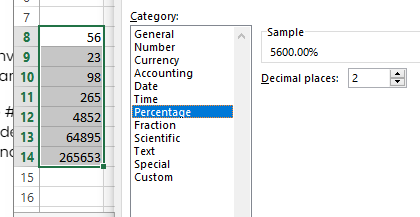
Zahlen in Prozente umrechnen. Quelle: Bild vom Autor
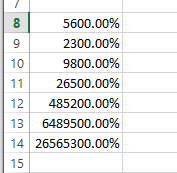
Die Zahlen wurden in Prozentwerte umgerechnet. Quelle: Bild vom Autor
Brüche
Du kannst den Datentyp Fraction verwenden, um deinen Wert in Brüchen statt in Dezimalzahlen anzuzeigen.
Wir wollen sehen, wie du Dezimalzahlen in Brüche umwandeln kannst.
- Wähle den Bereich der Zellen aus, den du ändern möchtest.
- Klicke mit der rechten Maustaste darauf.
- Wähle die Option Zelle formatieren aus, woraufhin ein Dialogfeld erscheint.
- Gehe auf die Registerkarte Nummer.
- Wähle den Datentyp " Bruch" und formatiere deine Werte.
- Stelle deine Fraktionsart ein.
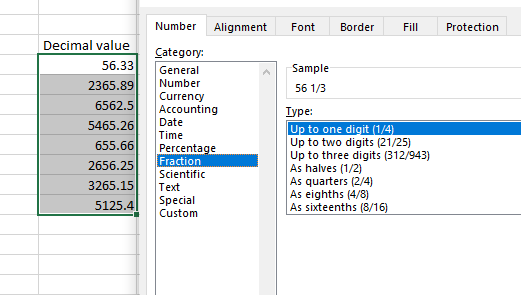
Umwandlung von Dezimalwerten in Brüche. Quelle: Bild vom Autor
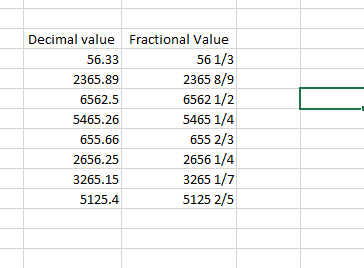
Dezimalwerte werden in Brüche umgewandelt. Quelle: Bild vom Autor
Wissenschaftlich
Der Datentyp Scientific zeigt eine Zahl in Exponentialschreibweise an. Dabei wird E+n verwendet, um darzustellen, dass die Zahl vor E mit der n-ten Potenz von 10 multipliziert wird.
Schauen wir uns an, wie man den Datentyp number in den Datentyp scientific umwandelt:
- Wähle den Bereich der Zellen aus, den du ändern möchtest.
- Klicke mit der rechten Maustaste darauf.
- Wähle die Option Zelle formatieren aus, woraufhin ein Dialogfeld erscheint.
- Gehe auf die Registerkarte Nummer.
- Wähle den wissenschaftlichen Datentyp und formatiere deine Werte
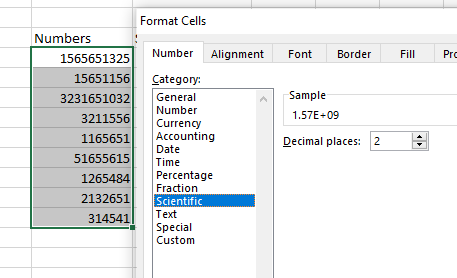
Wechsel zum wissenschaftlichen Datentyp. Quelle: Bild vom Autor
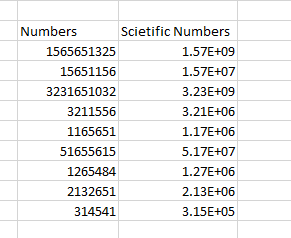
Zahlen, die in wissenschaftliche Zahlen umgewandelt werden. Quelle: Bild vom Autor
Spezial
Der Datentyp Special von Excel enthält Formatierungen für Postleitzahlen, Telefonnummern und Sozialversicherungsnummern (SSN). Diese Formate behalten die führenden Nullen im Fall von Postleitzahlen bei und formatieren Telefonnummern und SSNs korrekt mit den entsprechenden Trennzeichen.
Schauen wir uns an, wie man Values in Special Datentypen umwandelt:
- Wähle die Zelle aus, die du ändern möchtest.
- Klicke mit der rechten Maustaste darauf.
- Wähle die Option Zelle formatieren aus, woraufhin ein Dialogfeld erscheint.
- Gehe auf die Registerkarte Nummer.
- Wähle den speziellen Datentyp und formatiere deine Werte
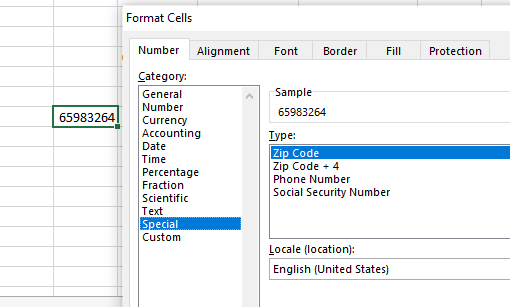
Das Dialogfenster der Spezialzellen. Quelle: Bild vom Autor
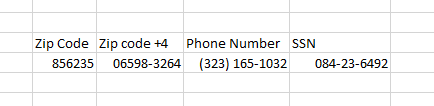
In einen speziellen Datentyp konvertierte Werte. Quelle: Bild vom Autor
Benutzerdefiniert
Wie der Name schon sagt, kannst du mit dem Datentyp Custom die Formatierung nach deinen Bedürfnissen anpassen. Es bietet verschiedene Formatierungsvorschläge, mit denen du deine Werte anpassen kannst.
Schauen wir uns ein Beispiel dafür an, wie du ein Datum anpassen kannst.
- Wähle die Zelle aus, die du ändern möchtest.
- Klicke mit der rechten Maustaste darauf.
- Wählen Sie das Formatieren Zelle und ein Dialogfeld wird angezeigt.
- Gehen Sie zur Nummer Registerkarte.
- Wählen Sie die Benutzerdefinierte Datentyp und formatiere deine Werte.
- In diesem Beispiel wählen wir tt-mmm-jj als Datumsformat.
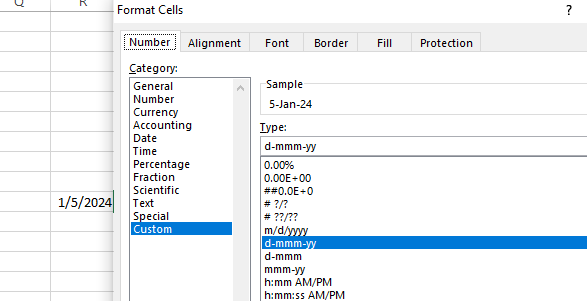
Auswählen des Datentyps Benutzerdefiniert. Quelle: Bild vom Autor
Textdaten
Text data ist der Grundtyp, der dir die Eingabe von Zeichen ermöglicht, einschließlich alphabetischer, numerischer und spezieller Symbole.
Im Gegensatz zu Zahlendaten sind bei Symbolen, die als Text eingegeben werden, keine Berechnungen möglich. Deshalb kannst du die Daten auf Text und Number nach deinen Bedürfnissen manuell verwalten.
Standardmäßig interpretiert Excel jedoch Zahlen, die es nicht versteht, als Textdaten.
Um Numbers in Text umzuwandeln, musst du Folgendes tun:
- Markiere die Zellen oder Spalten mit Textdaten, die du ändern möchtest.
- Klicke mit der rechten Maustaste auf die ausgewählten Zellen.
- Klicke auf Zellen formatieren.
- Gehe auf die Registerkarte Nummer.
- Wähle den Datentyp
Textaus.
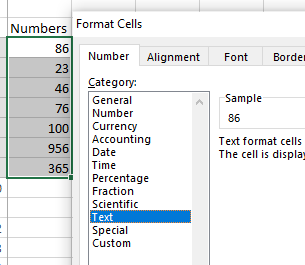
Zahlen ins Textformat umwandeln. Quelle: Bild vom Autor
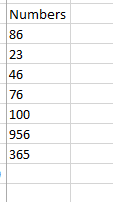
Zahlen in Text umgewandelt. Quelle: Bild vom Autor

Überprüfen, ob die Daten geändert wurden oder nicht. Quelle: Bild vom Autor
Boolesche Daten
Der Excel-Datentyp Boolean steht für logische Werte, die logische Operationen ausführen. Es gibt nur zwei mögliche Werte: TRUE und FALSE. Diese Werte werden in Funktionen und Formeln verwendet, um Bedingungen zu testen und logische Ergebnisse zu liefern.
Sieh dir an, wie wir mit dem booleschen Datentyp prüfen, ob die beiden angegebenen Werte gleich sind oder nicht: =value1=value2.
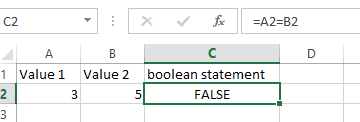
Anwendung eines booleschen Operators auf ungleiche Werte. Quelle: Bild vom Autor
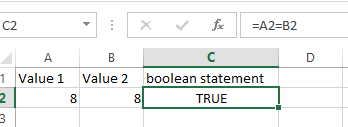
Anwendung eines booleschen Operators auf gleiche Werte. Quelle: Bild vom Autor
Im weiteren Verlauf dieses Abschnitts werden wir uns genauer ansehen, wie Boolen-Datentypen in logischen Funktionen verwendet werden. Du kannst auch einige logische Funktionen finden, indem du zu Formeln > Logisch gehst.
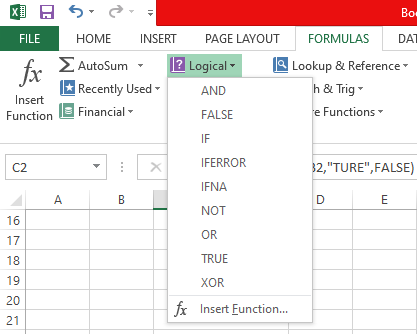
Listen mit allen logischen Operatoren in Excel. Quelle: Bild vom Autor
Logische Funktionen helfen den Nutzern, komplexe Entscheidungsprozesse in ihren Tabellenkalkulationen durchzuführen. Logische Funktionen wie IF(), AND(), OR() und NOT() ermöglichen es, Bedingungen zu testen und bestimmte Werte zurückzugeben, je nachdem, ob die Bedingungen erfüllt sind.
IF()-Funktion
IF() bestimmt, ob der Wert in einer Zelle größer ist als in der anderen. Wenn die Bedingung wahr ist, gibt sie TRUE zurück. Andernfalls gibt sie FALSE zurück.
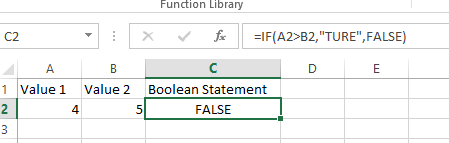
Benutze den IF-Operator. Quelle: Bild vom Autor
AND()-Funktion
AND() testet Bedingungen, um zu sehen, ob alle Bedingungen wahr sind.
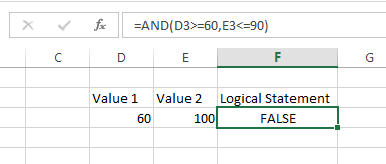
Mit dem Operator AND. Quelle: Bild vom Autor
OR()-Funktion
OR() testet Werte oder logische Aussagen - prüft, ob ein Wert den Argumenten entspricht.
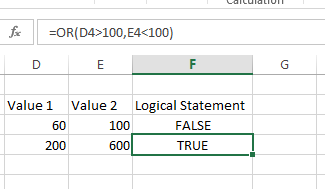
OR-Operator verwenden. Quelle: Bild vom Autor
XOR()-Funktion
XOR() prüft, ob genau ein Argument wahr oder falsch ist.
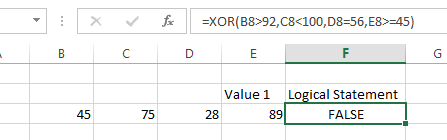
XOR-Operator verwenden. Quelle: Bild vom Autor
NOT()-Funktion
NOT() kehrt den Wert des Arguments um. Wenn das Argument gültig ist, dann gibt die Funktion NOT() FALSE zurück. Umgekehrt, wenn das Argument falsch ist, gibt die Funktion NOT() TRUE zurück. Diese Funktion kann auch verwendet werden, um Duplikate in Excel zu finden.
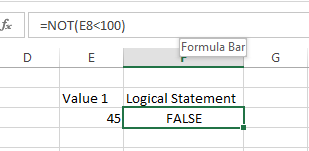
Benutze den NOT-Operator. Quelle: Bild vom Autor
Fehlerdaten
Excel kann Fehlerwerte generieren, wenn es einen Fehler erkennt oder wenn bei der Bearbeitung des Eintrags Daten fehlen. Das zeigt dir, wo etwas schief läuft, damit du das Problem beheben und das gewünschte Ergebnis erzielen kannst.
Alle Fehlerwerte beginnen mit einem #. Hier sind die häufigsten Fehlerwerte, auf die du achten musst:
- #NAME?: Dieser Fehler tritt auf, wenn ein Wert in einer Formel nicht in Anführungszeichen geschrieben wird oder wenn ein Anführungszeichen fehlt.
- #DIV/0!: Das bedeutet, dass du die Zahl durch Null geteilt hast, aber der Divisor nicht gleich Null ist.
- #REF!: Das passiert, wenn du einen ungültigen Zellbezug hast oder wenn du etwas löschst oder anstelle eines Formelbezugs einfügst.
- #NUM!: Das passiert, wenn du eine ungültige Formel oder Funktion eingibst oder wenn das Berechnungsergebnis zu groß ist, um von Excel angezeigt zu werden.
- #N/A: Excel zeigt diesen Fehler bei leeren oder unlesbaren Zellen an.
- #VALUE!: Das passiert, wenn es kein gültiges Argument oder keinen gültigen Operator in der Funktion gibt.
- #NULL!: Diese Fehlerbedingung wird ausgelöst, wenn du auf den Schnittpunkt eines Bereichs von Zellen verweist, die sich nicht schneiden, oder wenn ein Bereich von Zellen in einer Funktion keine trennenden Kommas hat.
Überprüfen von Datentypen in Excel
In diesem Abschnitt sehen wir uns zwei Beispiele an, wie du Datentypen in Excel überprüfen kannst. Im ersten Beispiel können wir prüfen, ob eine Zelle leer ist, indem wir die Funktion ISBLANK() anwenden.
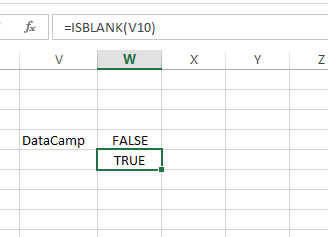
Prüfen, ob die Zelle leer ist. Quelle: Bild vom Autor
Als Nächstes prüfen wir, ob eine Zelle Daten enthält, indem wir die Funktion ISNUMBER() verwenden.
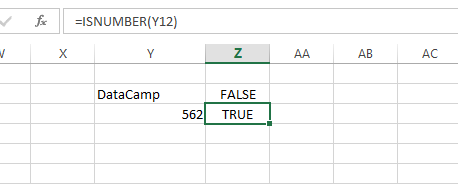
Prüfen, ob eine Zelle eine Zahl enthält. Quelle: Bild vom Autor
Was sind verknüpfte Datentypen in Excel?
Linked Datentypen in Excel verbinden dein Arbeitsblatt mit umfangreichen Daten aus dem Internet, d.h. du kannst Daten zu Unternehmen, Währungen, Städten, Lebensmitteln, Aktien und vielem mehr einbringen.
Auf diese Weise kannst du deine Währungsumrechnung, Börsenanalysen, Rezeptnährwertübersichten und Fitness-Tracking-Aufgaben mit viel weniger Zeitaufwand erledigen.
Hier sind einige wichtige Merkmale:
-
Reichhaltige Datenintegration:
LinkedDatentypen bringen verknüpfte Live-Daten direkt in deine Tabellenkalkulation. -
Automatische Datenaktualisierung: Aus dem Internet verlinkte Daten werden automatisch aktualisiert.
-
Datenkarten: Wenn du auf eine Zelle klickst, die einen
LinkedDatentyp enthält, wird eine Datenkarte mit detaillierten Informationen zu diesen Daten eingeblendet. -
Einfache Datenextraktion: Du kannst bestimmte Felder aus dem Datentyp
Linkedin dein Arbeitsblatt extrahieren.
Zusammenfassende Tabelle
Lass uns alles, was wir jetzt über Datentypen wissen, in einer Tabelle zusammenfassen, damit wir sie leicht vergleichen und nachschlagen können.
| Datentyp | Beschreibung | Beispiel | Wie man prüft |
|---|---|---|---|
| Nummer | Werte wie große Zahlen, kleine Brüche und mehr. | 100, 0.25, 1000.50 | ISNUMBER() |
| Währung | Monetäre Werte mit Währungssymbolen und Dezimalstellen. | $100.00, €200.00 | Überprüfe die Währungssymbole und die Platzierung der Dezimalstellen. |
| Datum und Uhrzeit | Speichert Daten und Zeiten für chronologische Analysen und Berechnungen. | 01/01/2024, 12:00 UHR | ISDATE() (benutzerdefinierte Funktion), prüft das Datums-/Zeitformat. |
| Prozentsatz | Wandelt Zahlen in Prozentwerte für Verhältnisse und proportionale Werte um. | 50%, 75% | Überprüfe, ob das Prozentsymbol und das Dezimalsymbol richtig platziert sind. |
| Fraktion | Zeigt die Werte als Brüche anstelle von Dezimalzahlen an. | 1/2, 3/4 | Überprüfe, ob die Zahlen als Brüche angezeigt werden. |
| Wissenschaftlich | Zeigt Zahlen in Exponentialschreibweise im Format E+n an. | 1.23E+04 | Überprüfe, ob die Exponentialschreibweise (E+n) zutrifft. |
| Spezial | Formatiert Werte für Postleitzahlen, Telefonnummern und Sozialversicherungsnummern. | 12345, (123) 456-7890, 123-45-6789 | Überprüfe das spezielle Format (z. B. Postleitzahl, Telefonnummer, SSN). |
| Benutzerdefiniert | Ermöglicht eine benutzerdefinierte Formatierung nach den Bedürfnissen der Nutzer. | d-mmm-yy, 0.00 "Einheiten" | Überprüfe, ob das benutzerdefinierte Format angewendet wurde. |
| Text | Grundtyp für Zeichen, einschließlich alphabetischer, numerischer und spezieller Symbole. | "Hallo", "123abc" | ISTEXT() |
| Boolesche | Stellt logische Werte (TRUE oder FALSE) dar, die in Funktionen und Formeln verwendet werden. | WAHR, FALSCH | Überprüfe mit logischen Tests (z. B. =A1=B1). |
| Fehler | Zeigt Fehler oder fehlende Daten mit spezifischen Fehlerwerten an, die mit # beginnen. | #NAME?, #DIV/0!, #REF!, #NUM!, #N/A, #VALUE! | Überprüfe, indem du Fehlermeldungen identifizierst, die mit # beginnen. |
| Verknüpfte Daten | Verbindet das Arbeitsblatt mit Live-Daten aus dem Internet für Unternehmen, Währungen, Städte, Lebensmittel, Aktien usw. | Verknüpfte Datenfelder mit Echtzeit-Updates | Überprüfe das, indem du Datenkarten und Updates aus dem Internet überprüfst. |
Schlussgedanken
Excel-Datentypen helfen den Benutzern, Datentypen zu identifizieren, zu verwalten und bei Bedarf zu konvertieren, um Fehler zu vermeiden. Mit seinen robusten Funktionen kann Excel eine Vielzahl von Datentypen verarbeiten, darunter Number, Text, Dates, Boolean und mehr. Die Unterschiede zwischen diesen Typen sind subtiler, als es den Anschein hat. Um Excel optimal nutzen zu können, solltest du unseren Kurs Datenanalyse in Excel besuchen. Schau dir auch unsere Kurse "Datenaufbereitung in Excel" und " Datenvisualisierung in Excel" an, um deinen Weg wirklich zu beschleunigen.
Ich bin ein Inhaltsstratege, der es liebt, komplexe Themen zu vereinfachen. Ich habe Unternehmen wie Splunk, Hackernoon und Tiiny Host geholfen, ansprechende und informative Inhalte für ihr Publikum zu erstellen.
Häufig gestellte Fragen
Wie kann ich verhindern, dass Excel eine numerische Eingabe als Text fehlinterpretiert?
Bevor du die Daten eingibst, stelle sicher, dass das Zellenformat auf "Zahl" oder ein anderes geeignetes Zahlenformat eingestellt ist.
Wie kann ich die Identifizierung von Datentypen in Excel mit VBA automatisieren?
Verwende VBA-Funktionen wie IsNumeric, IsText und IsDate, um Datentypen in deinem VBA-Code zu prüfen und zu validieren.
Wie gehe ich mit fehlenden Daten in Excel um, um Berechnungsfehler zu vermeiden?
Verwende Fehlerbehandlungsfunktionen wie IFERROR(), mit denen du einen Wert oder eine Aktion angeben kannst, wenn ein Fehler festgestellt wird, z. B. =IFERROR(A1/B1, "Error").
Was ist der Unterschied zwischen den Datentypen Zahl und Text in Excel?
Zahlendaten können für Berechnungen verwendet werden, während Textdaten Zeichen und Symbole enthalten, die keine Berechnungen zulassen.

